Dobot Magicianに保存されたプログラムをスタンドアロンで動作させるには背面にあるKEYボタンを押すことで起動することができました。しかしプログラムの停止や初期化などの機能がなかったので使用する際に不便でした。そこで新たに追加されたAdvanced I/O Functionを使用します。この機能を使用するとDobot Magicianに接続した外部スイッチからプログラムを再開や停止などを行うことや外付けしたLEDによるエラーの検出などを行うことができます。
内容
目次
1.概要
今回は新たに導入されたAdvanced I/O Functionを使用し、Dobot Magicianに接続した外部スイッチからプログラムを再開や停止などを行う方法や外付けしたLEDによるエラーの検出などを行う例を示します。
2.Advancd I/O Functionの設定
ここではAdvanced I/O Functionの機能の説明と設定方法を説明します。またこの機能を使用するにはDobot Studio (Windows) V1.9.2とDobot Magicianのファームウェアバージョンが1.7.0が必要ですので注意してください。
2.1.Advancd I/O Functionの機能
Advanced I/O Functionを設定することでDobot のI/Oに以下の機能が追加されます。
- EIO19:START ・・・保存されたプログラムの再開
- EIO20:STOP ・・・プログラムの停止
- EIO18:BUSY ・・・プログラム動作中に信号を出力
- EIO15:ALARM・・・エラー信号の出力
- EIO14:RESET ・・・プログラムのリセット

2.2.Advancd I/O Functionの設定
まず、Dobot Studioの右上にあるSettingをクリックしGeneral Settingを開きます。次に、General Setting内のAdvance I/O FunctionにチェックをつけApplyをクリックすることで設定完了です。
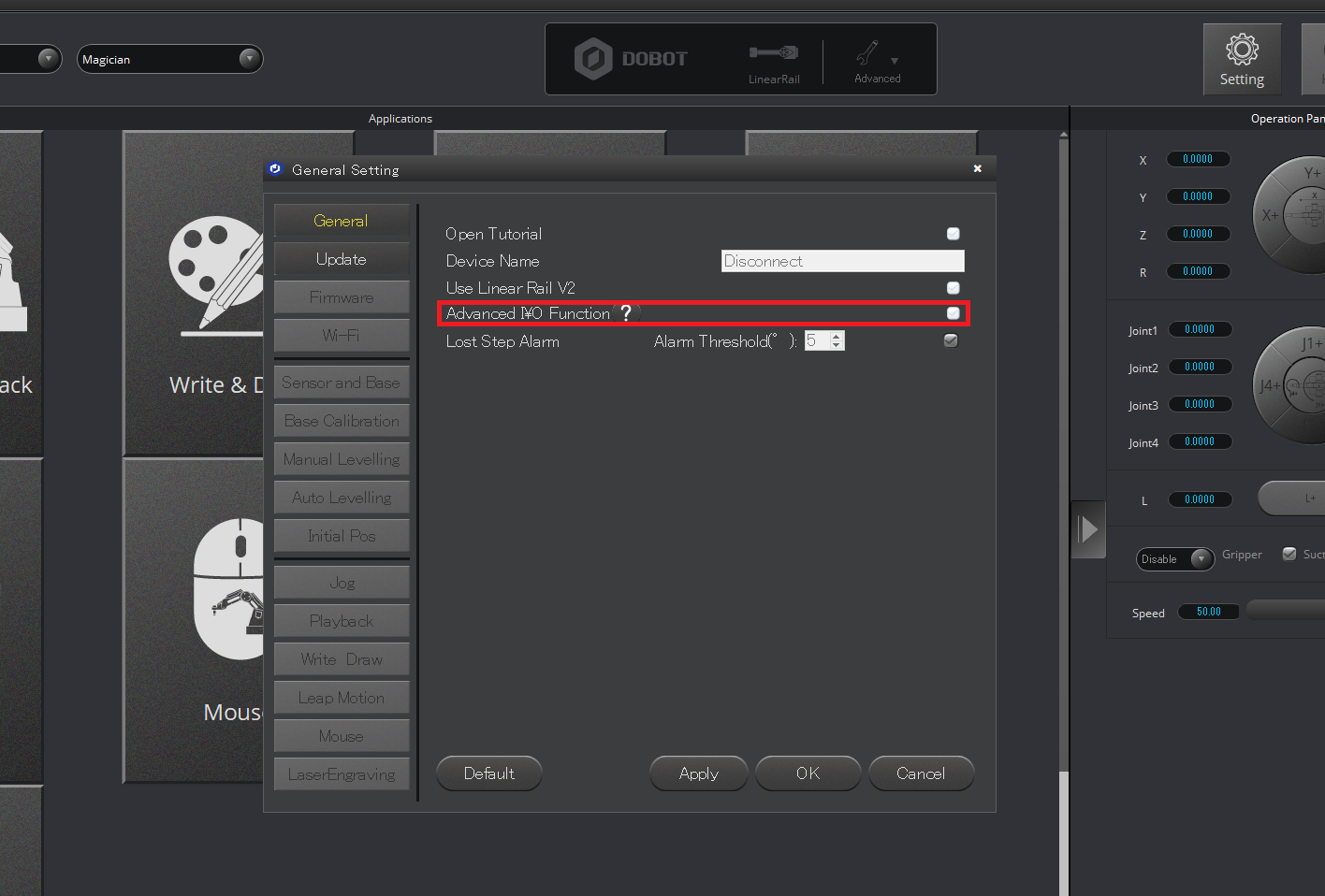
3.使用例
3.1.エラー状態検出の例
エラーの検出にはEIO15を使用します。EIO15(ALARM)はデフォルトでは3.3Vを出力し、Dobotがエラーを出力したときに0Vを出力します。今回は通常は点灯しているLEDがDobotが脱調したときオフになり脱調したことを知らせる回路を作成します。
LEDと抵抗(300Ω程度)とジャンパーワイヤー、ブレッドボードを使用し、写真のように接続します。
配線が終わったら、LEDの様子を見てみます。通常時EIO15(ALARM)は3.3Vを出力するためLEDが点灯し続けます。次にDobotを脱調させてみます。するとEIO15が0VになりLEDが消灯します。
このようにEIO15(ALARM)は脱調などのエラー検出に使用できます。

配線図は以下のようになります。
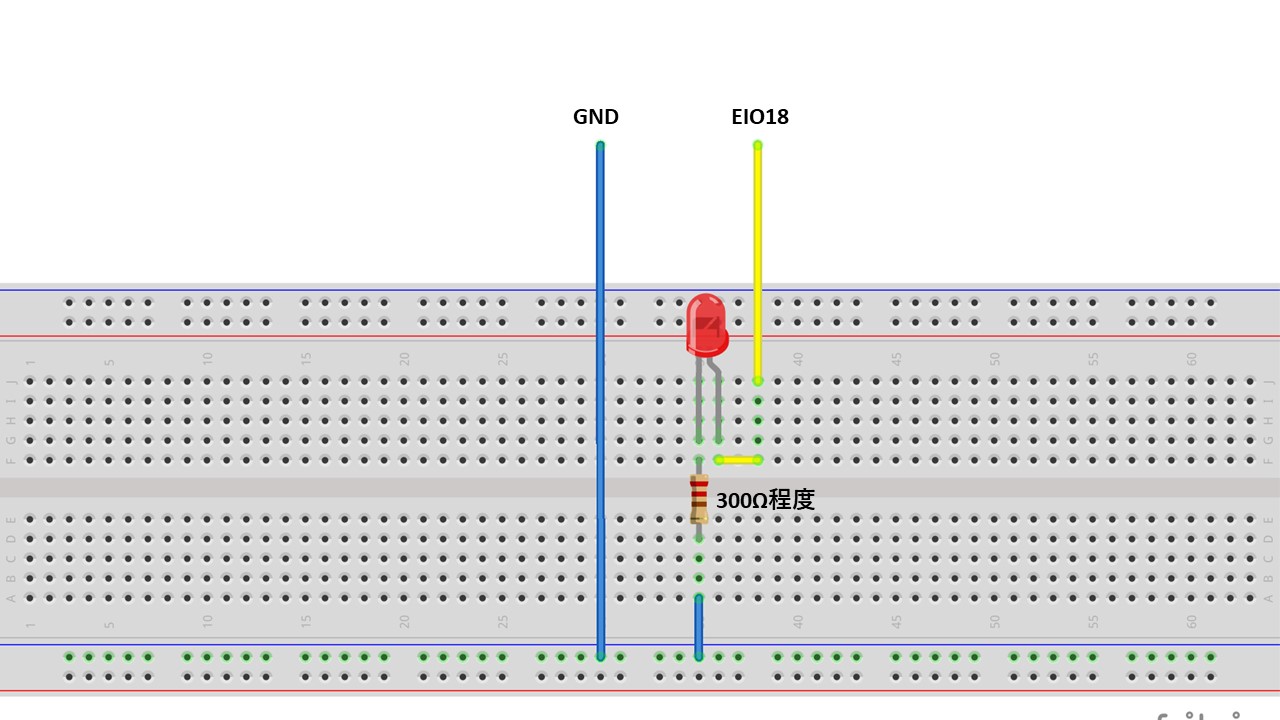
3.2.外部スイッチから保存したプログラムの起動,停止,リセットを行う例+LEDでプログラムが動作中か検出
プログラムの起動、停止、リセットを行うにはEIO19(START)、EIO20(STOP)、EIO14(RESET)を使用します。次はこれらを使用し、保存したプログラムをスイッチによって起動したり、停止やリセットなどを行います。またEIO18(BUSY)を使用し動作中かどうかの判定をLEDによって可視化します。
まずは、プログラムを保存します。このためにはトップメニューからTeaching&Playbackを選択し、ハンドティーチングによりいくつか座標を登録します。次に写真のように「Pro」ボタンをクリックしモードを切り替えます。すると「ダウンロード」というボタンが表示されますので、これをクリックしDobotにプログラムを保存します。
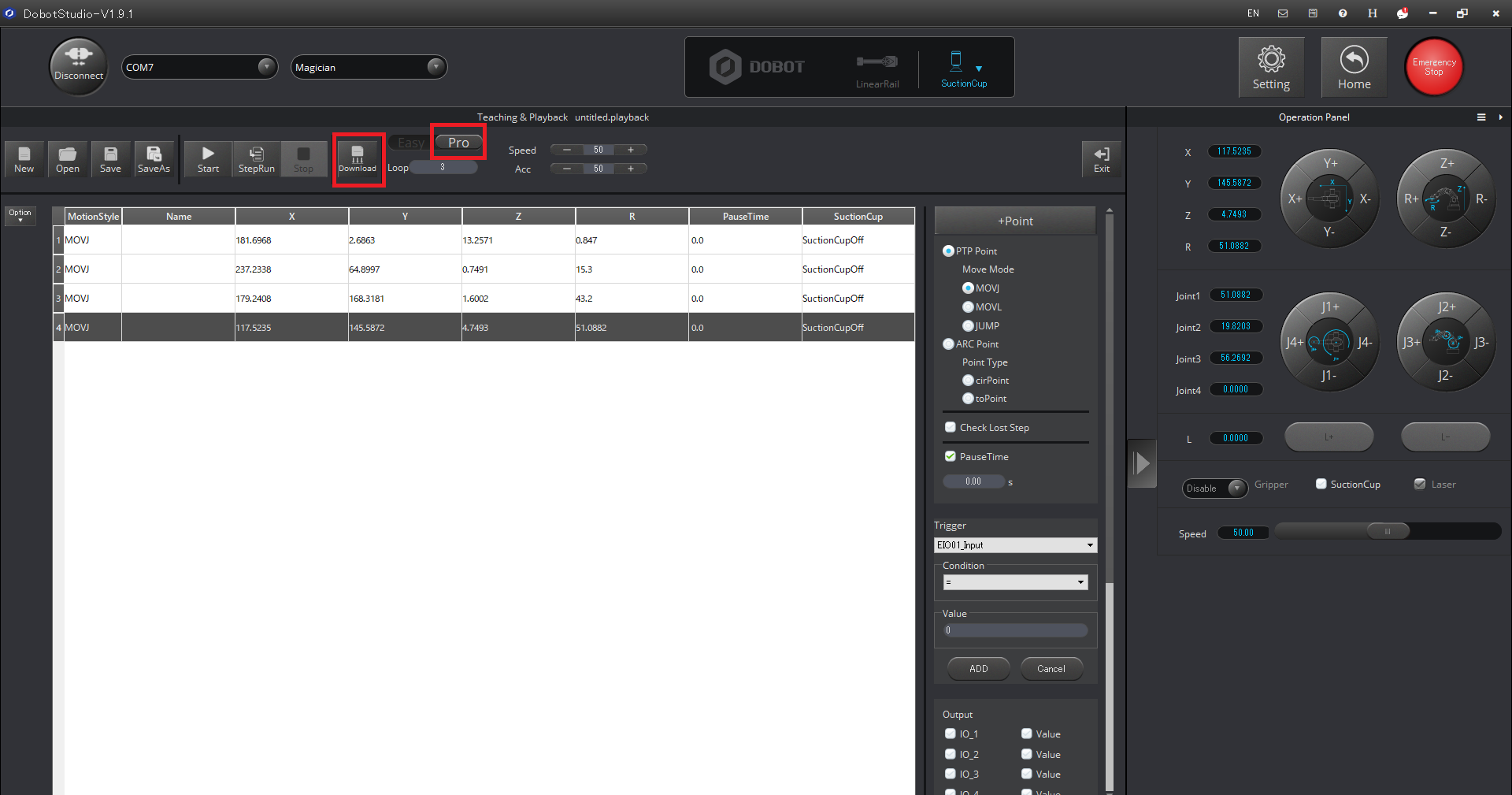
またこの際、プログラムの最初にhomingをするかどうかの選択ができます。
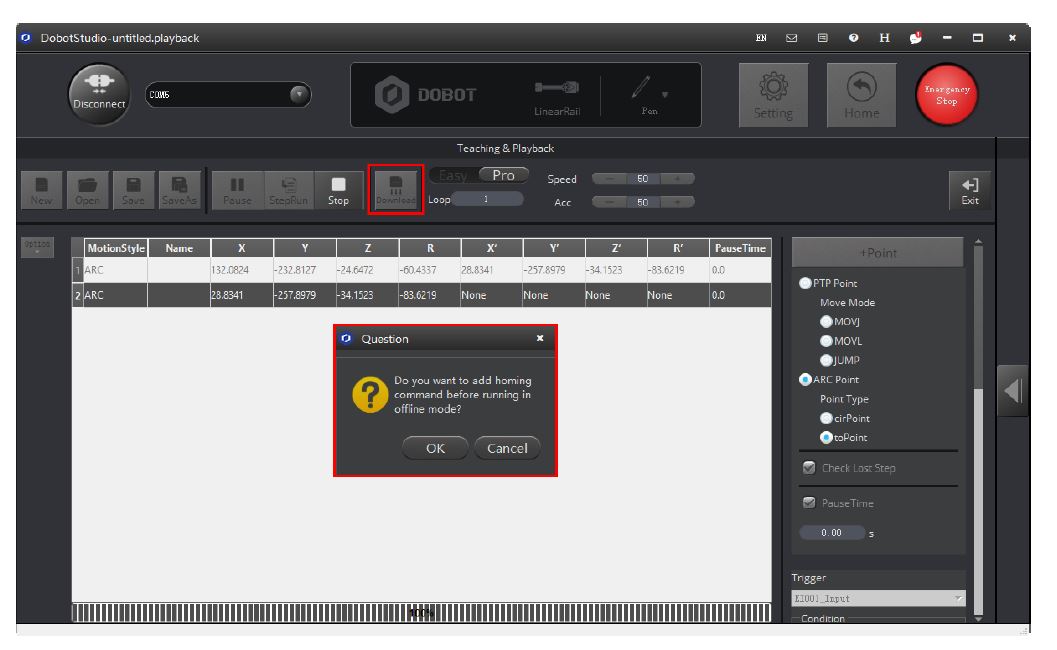
次に回路を接続します。写真の様にEIO19(START)、EIO20(STOP)、EIO14(RESET)のそれぞれにスイッチを接続し、EIO18(BUSY)に抵抗とLEDを接続します。

配線図は以下のようになります。
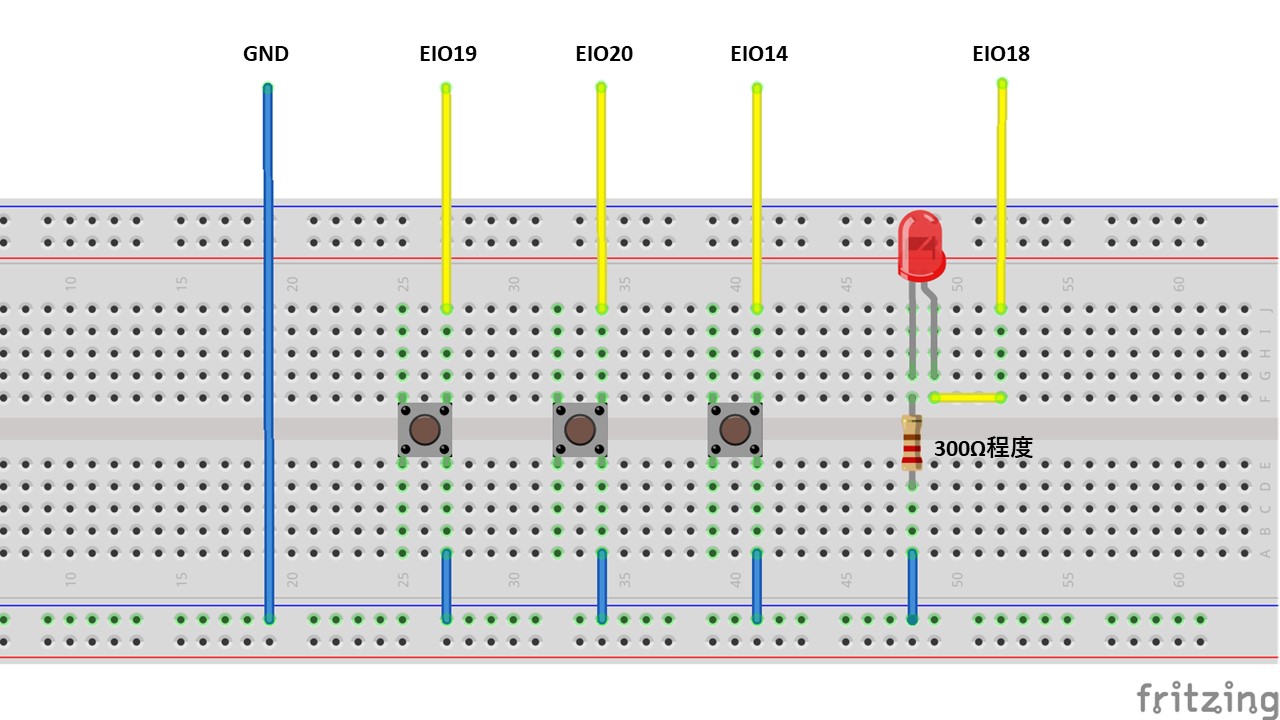
配線が終了したら、Dobotを動作させてみましょう。EIO19(START)に接続したスイッチを押します。すると保存したプログラムが動くことが分かります。また、動作中にEIO20(STOP)に接続したスイッチを押すと動作が一時停止します。そしてEIO14(RESET)に接続したスイッチを押すとプログラムの実行位置が先頭にリセットされます。動作中はEIO18に取り付けたLEDは消灯しており、プログラムが終了するとLEDが点灯することもわかります。
4.最後に
今回はDobot Magicianに外部スイッチを接続し、内部プログラムの起動や停止を行う方法やエラーなどの状態検知などを行う方法を示しました。また今回の方法を応用し外部スイッチの代わりにI/O端子を持つコンピュータと連携させることも可能です。是非お試しください。
ここまでの手順のどこかで躓いてしまった場合には、下記のメールアドレスまでお問い合わせください。
お問い合わせ : dobot@techshare.co.jp
